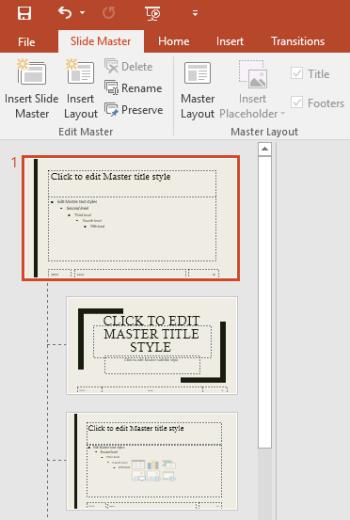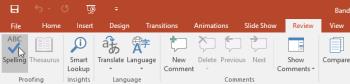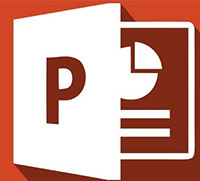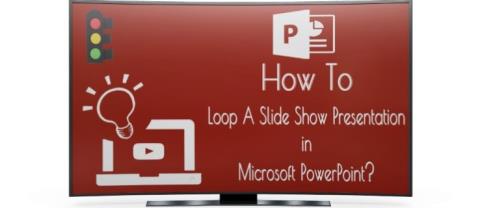Pentru cei care utilizează adesea PowerPoint ca prezentări, reținerea comenzilor rapide de la tastatură vă va ajuta să lucrați mai repede, să economisiți mult timp și efort.
Microsoft PowerPoint 2010
Microsoft PowerPoint pentru iOS
Microsoft PowerPoint pentru Android
Prin urmare, astăzi Download.com.vn va rezuma comenzile rapide PowerPoint, pentru a utiliza mai convenabil. „Sute sau nu cu mâna familiară” de multe ori vă veți aminti cu ușurință doar aceste scurtături!

Lista comenzilor rapide de la tastatură utilizate în PowerPoint
Comenzile generale de la tastatura PowerPoint
- Ctrl + N: Deschideți o nouă fereastră PowerPoint.
- Ctrl + S: Salvați diapozitivul (Salvare).
- Ctrl + O: Deschideți prezentarea existentă.
- F12 sau Alt + F2: Deschideți caseta de dialog Salvare ca.
- Ctrl + W sau Ctrl + F4: Închideți prezentarea.
- Ctrl + Q: Salvați și închideți prezentarea.
- Ctrl + F2: modul de previzualizare a imprimării.
- F1: Deschideți panoul de ajutor.
- Alt + Q: accesați caseta „Spune-mi ce vrei să faci”.
- Alt sau F10: Activați sau dezactivați comenzile rapide de la tastatură pentru Panglica.
- Ctrl + F1: Afișați sau ascundeți panglica.
- Alt + F: Deschideți meniul file File.
- Alt + H: Accesați fila Acasă.
- Alt + N: deschideți fila Insert.
- Alt + G: deschideți fila Design.
- Alt + K: accesați fila Tranziții.
- Alt + A: accesați fila Animations.
- Alt + S: Accesați fila Prezentare diapozitive.
- Alt + R: accesați fila Recenzie.
- Alt + W: Accesați fila Vizualizare.
- Alt + X: accesați fila suplimente.
- Alt + Y: accesați fila Ajutor.
- Ctrl + Tab: Comutați între prezentări deschise.
- Ctrl + P: Slide Print (Print).
Comanda rapidă a editorului:
- Ctrl + A: Selectați întregul diapozitiv sau selectați întregul conținut din diapozitiv, în funcție de poziția curentă a cursorului.
- Ctrl + M: Adăugați o nouă diapozitivă.
- Ctrl + B: Text selectat cu caractere aldine.
- Ctrl + I: italicizează textul selectat.
- Ctrl + U: Subliniați textul selectat.
- Ctrl + "+": abonament (chimie).
- Ctrl + Shift + "+": superscript (exponent).
- Ctrl + T: Deschideți caseta de dialog Format font.
- Ctrl + F: Deschideți dialogul de căutare (Găsire).
- Ctrl + H: Deschideți caseta de dialog de înlocuire (Înlocuire).
- Ctrl + K: Insert link (Hyperlink).
- Ctrl + C: Copiați textul selectat.
- Ctrl + V: Inserați textul selectat.
- Ctrl + Z: Restaurați acțiunea anterioară (Anulare).
- Ctrl + Shift +>: Creșteți dimensiunea fontului.
- Ctrl + Shift + <: Reduceți dimensiunea fontului.
- F4 sau Ctrl + Y: Repetați operația anterioară.
- F7: verificați erorile de ortografie.
- Ctrl + Backspace: Ștergeți un cuvânt în față.
- Ctrl + Ștergere: Ștergeți un cuvânt din spate.
- Ctrl + D: Duplică obiectul sau diapozitivul selectat.
- Ctrl + J: Justificați un paragraf.
- Ctrl + L: Stânga aliniază un paragraf.
- Ctrl + R: Aliniați dreapta un paragraf
- Ctrl + E: Centrați un paragraf.
- Ștergere: Ștergeți textul, obiectul sau diapozitivul selectat.
- Ctrl + Alt + V: Deschideți caseta de dialog Paste Special.
- Ctrl + X: Tăiați textul, obiectul sau diapozitivul selectat.
- Fila: Selectați și treceți la următorul obiect de pe o diapozitivă.
- Acasă sau Apăsați și țineți apăsat butoanele mouse-ului stânga și dreapta timp de 2 secunde: Mergeți la prima diapozitivă sau într-o casetă de text, mergeți la începutul liniei.
- End: Mergeți la ultima diapozitivă sau într-o casetă de text care se duce la sfârșitul liniei.
- A sau tastele =: Ascundeți sau afișați cursorul.
- Tasta H: Accesați diapozitivul ascuns.
Comandă rapidă de prezentare:
- F5: Porniți o prezentare de diapozitive de la prima diapozitivă.
- Shift + F5: Porniți o prezentare de diapozitive din diapozitivul selectat în prezent.
- Tasta ESC sau -: Ieșiți prezentarea de diapozitive pe interfața de editare.
- N (săgeată spre dreapta sau în jos): treceți la diapozitivul următor în timpul jocului.
- P (săgeata stânga sau sus): se deplasează la diapozitivul anterior în timpul unei prezentări de diapozitive.
- B sau tasta punct (.): Schimbați ecranul la negru în timpul unei prezentări de diapozitive, apăsați din nou B pentru a reveni la prezentarea de diapozitive.
- Tasta W sau tasta virgulă (,): Pentru albirea ecranului sau revenirea la ecranul de proiecție.
- Tasta Ecs sau -: Încheiați prezentarea.
- S sau +: Pentru a activa / dezactiva modul de afișare automată.
- Shift + F9: Activați / opriți liniile de grilă în diapozitive.
Sperăm că, cu seriile de scurtături de mai sus, vă vor ajuta să creați prezentări mai repede ca niciodată!
Vă doresc implementarea cu succes!